A legjobb módja a HD videók konvertálásához Mac-en
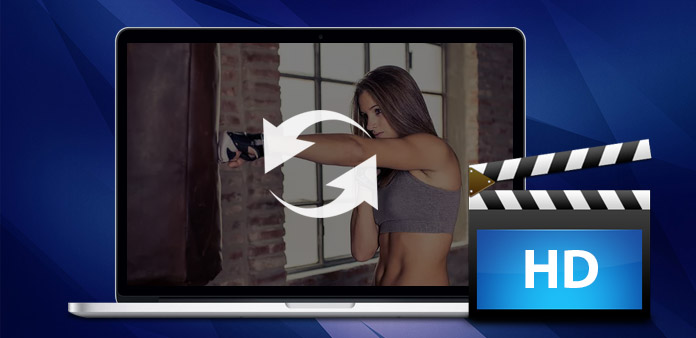
HD vagy nagy felbontású videók olyan filmek, amelyek rendkívül nagy felbontású képeken jelennek meg. A HD videókra vonatkozó két leggyakoribb felbontás az 1280 az 720 és az 1920 által az 1080. Bár a HD videó jól működik számos videolejátszóban, előfordulhat, hogy át kell alakítani őket általános videoformátumokká, amelyeket gyakran hordozható eszközökön, például az iPod és a Zune lejátszására használnak. Ha szükséged van HD videód konvertálására, a Tipard Video Converter megfelel az Ön igényeinek.
Tipard Video Converter a HD videó élvezetének hatékony eszköze. Ez egy HD videó átalakító Mac számára, amely képes átalakítani a HD videókat, beleértve az M2T, az M2TS AVCHD videót az általános videó formátumokra, mint az AVI, MPEG, WMV, MP4, DivX, RM, MOV és FLV. Tehát úgy használható, mint egy iPod / iPhone / Apple TV / Xbox / PSP / PS3 videó átalakító Mac felhasználók számára, hogy a HD-t multimédiás eszközökké alakítsák át.
Továbbá, ez a sokoldalú HD videó átalakító hasznos videomegjelenítési funkciókkal is rendelkezik, mint például a videó hosszméret, a videoméret-termés, a többszörös videomegjelenítés, a vízjel-készítés és a videóhatás-beállítások. Ez a HD Video Converter a Mac-en is segít a kivonat audio-ból videó és konvertálni a legtöbb audio formátumok (beleértve MP3, WMA, WAV, AAC, M4A, APE, FLAC, OGG). Mi több, lehetővé teszi, hogy több videó és hangfájlt egy videofájlhoz, vagy multiplex videóhoz és hanghoz egy fájlt kombináljon. Indítsa el a HD videó konvertálását most a Tipard Video Converter segítségével!
Töltsön HD videó fájlt
A regisztráció után a következő képernyőkép jelenik meg. Ezután töltsön be minden átalakítandó HD videofájlt a "Fájl" menü "Videó hozzáadása" opciójára kattintva. Vagy rákattinthat a "Plus" kép gombra a fő felületen.

Válassza ki a kimeneti formátumot
A hordozható eszközök által támogatott formátumok alapján kiválaszthatja a film kimeneti formátumát a "Profil" oszlopban, és beállíthatja a célmappa értékét. Emellett Ön is kiválaszthatja a kívánt audió sávot és feliratot a videó számára.

Állítsa be a kimeneti beállításokat
A részletes video- és hangbeállításokat ez a DVD-Ripper biztosítja, így beállíthatja például a videó kódolót, a képarányt, a felbontást, a bitrátát és az audió kódolót, a csatornákat, a bitsebességet, a mintavételi frekvenciát stb. A jól testreszabott profil elmenthető "Felhasználó által definiált" formában a későbbi használathoz.

Indítsa el a konverziót
Kattintson a "konvertálás" kép gombra a HD videó konvertálásához a Mac-ben kiválasztott videoformátumra








